
Innehållsförteckning:
- Författare John Day [email protected].
- Public 2024-01-30 12:41.
- Senast ändrad 2025-01-23 15:11.

Alla ville ha en minidator PDP-8. Tja, 1968 i alla fall. Återupplev guldåldern för minidatorer genom att starta upp denna SD -kortbild på en Raspberry Pi. Alternativt kan du lägga till en replika frontpanel för att återskapa Blinkenlights -upplevelsen. En enkel hackarversion kan göras för mindre än $ 35 i delar. Se min PiDP-8-webbplats för fullständig information.
Varför? Varför inte? För att illustrera hur helt unikt PDP-8 var i utvecklingen av datorer. Kontrollera världen, spela det allra första videospelet eller anslut 8 terminalsessioner för att låta det driva ditt företag. Det är en minidator … PDP-8 är också ett otroligt bra sätt att lära sig hur en dator fungerar på lägsta nivå. Eftersom det är en mycket enkel maskin, men ändå har massor av bra programvara.
Hur? Det finns tre steg i detta projekt:
- Endast programvara: starta SD-kortbilden på din Pi (A+/B+/2/Zero). Pi kommer att starta upp som en PDP-8..
-
Hårdvaruhack till låg kostnad: lägg till det anpassade frontpanelens kretskort och du har en fullt fungerande hårdvaru replika.
Board kan göras från Gerbers av OSHpark, Seeedstudio, Elecrow eller någon annan. Eller köp den av mig ($ 15, lämna ett meddelande här). Total kostnad beror på hur du köper delar, men kan ligga långt under $ 35 …
-
Snygg replikkitversion: Jag gjorde detta till ett kit, med vacker akrylfrontpanel, anpassade omkopplare och bambuhus. Se här (länk) för information om när nästa sats med delar tillverkas.
Denna instruktionsbok täcker steg 1 och 2, som ett hack-it-yourself-projekt. Inte steg 3; om du föredrar att köpa replikatsatsen, se här.
Steg 1: Programvara: Starta en Pi som PDP-8
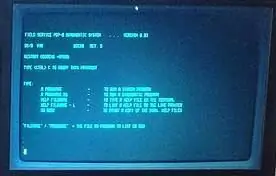
Programvaran pidp8 startar upp en emulerad PDP-8 på din Pi. Även om den är avsedd att köra en replika frontpanel, går den bra utan den faktiska hårdvaran. Denna sida här beskriver några av de saker du kan göra med en PDP-8.
Två programvarualternativ:
- ladda ner den färdiga SD-kortbilden, den startar upp PDP-8 på mindre än 10 sekunder. Fungerar på Pi A+/B+/2/Zero. Inte ännu på Pi 3. Användare: pdp. Lösenord: pdp.
- eller installera tarballen på någon vanlig Raspberry Pi -distribution. Detta ger dig en vanlig Raspberry Pi-miljö som låter dig göra vad du än vill göra med Pi-inuti-PiDP. Fungerar också på Pi 3.
Se detta PiDP -foruminlägg för detaljer. Oavsett om du valde alternativ 1 eller 2, skulle PDP-8-terminalen komma upp direkt efter att du loggat in, med OS/8 igång. Även om den fysiska frontpanelen inte är ansluten än. Du kan fly från PDP-8 (den kommer dock fortsätta att köra) till Linux med Ctrl-A d och återgå till PDP med ~/pdp.sh
Utan den fysiska frontpanelen måste du montera de olika startkonfigurationerna på tangentbordet snarare än genom frontpanelen:
- Slå CTRL-E för att komma till simulatorns kommandorad,
- ange do../bootscripts/x.script. Där x är ett tal från 0-7, för att starta in i TSS/8, rymdkrigsspelet eller vad som än kittlar dig. Med hårdvaran gör du det här på frontpanelen …
Förresten, ett mycket trevligt sätt att titta på en PDP-8-skärm är att använda en CRT-emulator.
Steg 2: Kretskort: Lägga till Blinkenlights
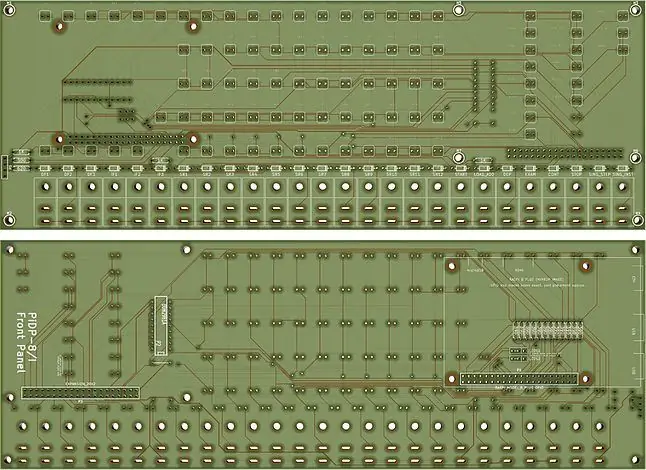
PDP-8/I ansågs ha de bästa Blinkenlights av alla minidatorer. Dess frontpanel visade inte bara en minnesadress och dess innehåll, men mycket mer. Såsom vilken av dess 8 CPU -instruktioner som körs. Naturligtvis låter frontpanelen dig också gå in och granska program. Men oftare använder du det för att enkelt gå igenom ett program eller ladda ett nytt.
PiDP -kretskortet är en trogen, skala 2: 3 -kopia av originalet. Det betyder att den har 89 lysdioder och 26 omkopplare att arbeta med. Raspberry Pi är ansluten till baksidan av PiDP -kortet och det är det: du behöver inte mycket i dessa dagar för att göra en minidator.
Skaffa kretskortet: Designprojektet Kicad kan laddas ner här. För att producera dina egna, skicka dessa Gerber -filer till någon som Seeedstudio eller OSHPark. Eller du kan kontakta mig om du vill köpa en av mig för $ 15 (ideell hobby BTW).
Obs - den här instruktionsboken beskriver hur du "rullar din egen" PDP -8. Det är inte en byggguide för PiDP-8-replikatsatsen, som levereras med egna replikbrytare, akrylfrontpanel och fodral.
Steg 3: Lödning av de 89 lysdioderna


Det första är att montera lysdioderna. Polaritet är viktigt. De långa benen måste vara till vänster, närmast Raspberry Pi. Bara för att inte tvivla: De korta benen ska vara vända mot slutet av kretskortet som har PiDP -logotypen på den.
Videon visar en effektiv lödteknik: med en hand, lödkolv som redan är fuktad med en klick lödning, fixa upp en stift av varje led, medan du håller kretskortet med den andra handen och trycker hårt mot lysdioden med ett finger. Det är inte en allmänt bra lödteknik, men i det här fallet hjälper det att få lysdioderna i raka rader.
I slutet, kontrollera om lysdioderna alla sitter rakt (om inte, värm upp stiftet och sätt tillbaka det), med polaritet korrekt, och löd sedan upp deras andra stift.
Steg 4: Lägg till resistorer och dioder
Fortsätt genom att montera de 26 dioderna ovanför omkopplarna, på framsidan av kretskortet. Fortsätt sedan med de tre 1K -motstånden nära raden av dioder, även på panelens framsida, sedan blocket med tolv 390 ohm -motstånd, på baksidan av panelen.
För dioder, polaritet är viktigt: kontrollera att den svarta remsan på dioden matchar randen på dess PCB -fotavtryck.
Steg 5: Montera IC -uttag och Raspberry Pi -kontakt
Löd 2981 IC på baksidan av brädet (kontrollera!) Och se till att den sitter med stift 1 nedåt mot omkopplarna på andra sidan av brädet. Slutligen, löd i den 40-stifts rubriken som kommer att ansluta till Pi. Löd inte in den i expansionsanslutningens fotavtryck, ett misstag som enkelt kan göras. Löd 1 eller 2 stift först och kontrollera sedan att kontakten sitter exakt vinkelrätt mot kretskortet. Korrigera vid behov och löd sedan upp alla stiften.
Saker att ignorera: X- och X*2 ohm -motstånden som är markerade på kretskortet måste uteslutas (de ingår inte i satsen ändå) om du inte aktiverar serieporten (se sista avsnittet på denna sida). Bygelblocken J_COL1 och 2 kan också lämnas orörda. Slutligen finns det två lödpunkter nära 2981 IC. Ignorera dem också.
Steg 6: Lägg till switchar

Kretskortet kan ta i stort sett alla små omkopplare, det enda viktiga är att deras bredd är mindre än 10 mm. Originalet hade tillfälliga omkopplare på position 20-24. Men du kan också använda omkopplare för dem. Programvaran kommer ändå att konvertera sin signal till en tillfällig.
Endast två stift är lödda på kortet (för på/av -signaler). Om dina omkopplare har en tredje stift, låt den bara hänga under kanten på kretskortet. Beroende på omkopplaren du använder kan du behöva böja stiften cirka 0,5 mm för att passa. Lödhålen är tillräckligt stora för att ta i stort sett alla typer av lödskor.
Bilden visar några förslag på möjliga omkopplare. Leta efter MTS-102, eller (särskilt snygg) RLS-102-C1 & RLS-112-C1. I princip kommer allt som gör kort mellan de två lödhålen på kretskortet att göra.
Steg 7: Förpackning

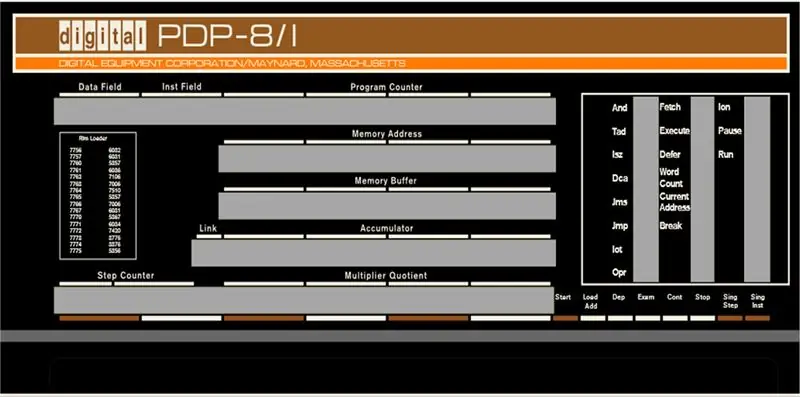
Du kan montera frontpanelen på en träbottenplatta med vanliga hyllfästen, deras skruvhål ska vara i linje med fästhålen på kretskortet eftersom avståndet följer en uppenbar norm … Att montera brädet på detta sätt bör möjliggöra en mycket robust växling.
Ett effektivt sätt att skapa en ordentlig framsida för Blinkenlights är att skriva ut den här bilden. Antingen som dekal att klistra på ett akrylark, eller helt enkelt på papper. I så fall kan du laminera den eller placera den bakom en akrylpanel.
Det är ungefär det! Total kostnad bör vara cirka $ 15 för kretskortet, plus kostnaden för en påse med lysdioder etc, och 26 små switchar. Besök PiDP -webbplatsen för information om hur du använder din minidatorhack - och hur du felsöker den om saker inte fungerar till en början:)
Rekommenderad:
Renegade-i (programmerbar IC-testare som känns som den riktiga saken): 3 steg (med bilder)

Renegade-i (programmerbar IC-testare som känns som den verkliga saken): MILLIONS DOLLAR DREAM. Har du någonsin drömt om att ha din egen IC-testare hemma? Inte bara en pryl som kan testa IC, utan en "programmerbar" maskin som känns som en av flaggskeppsprodukterna för de största aktörerna i semikon -testindustrin, lyckas
Arduino Som ISP -- Bränn hexfil i AVR -- Säkring i AVR -- Arduino som programmerare: 10 steg

Arduino Som ISP || Bränn hexfil i AVR || Säkring i AVR || Arduino som programmerare: ……………………… Prenumerera på min YouTube -kanal för fler videor …….. Denna artikel handlar om arduino som isp. Om du vill ladda upp hex -fil eller om du vill ställa in din säkring i AVR behöver du inte köpa en programmerare, du kan göra
En Raspberry Pi NAS som verkligen ser ut som en NAS: 13 steg (med bilder)

En Raspberry Pi NAS som verkligen ser ut som en NAS: Varför en Raspberry Pi NAS Tja, jag har letat efter en vacker men ändå platsbesparande Raspberry Pi NAS från internet och jag hittade ingenting. Jag hittade någon NAS -design med en Raspberry Pi som limmades på en träbaserad men det är inte vad jag vill. Jag vill
PiDP-11: Kopia av 1970-talets PDP-11/70: 4 steg

PiDP-11: Kopia av 1970-talets PDP-11/70: PDP-11 var förmodligen den mest inflytelserika datorn någonsin. Det definierade det vi tycker om som normalt, det var den första maskinen du kunde få Unix för, och Windows kan spåra sina rötter till PDP-11: s andra stora biljettoperativsystem, RSX-11. 1975,
Hur man gör en minidator: 4 steg (med bilder)

Hur man gör en minidator: En berättelse om varifrån vi kom: en av de tre klassiska frågorna i filosofin --- Var kom vi ifrån, har stört mig i alla år. Jag försökte en gång skriva saker som en roman och gav en tempererad åsikt här om frågan. Det blir
